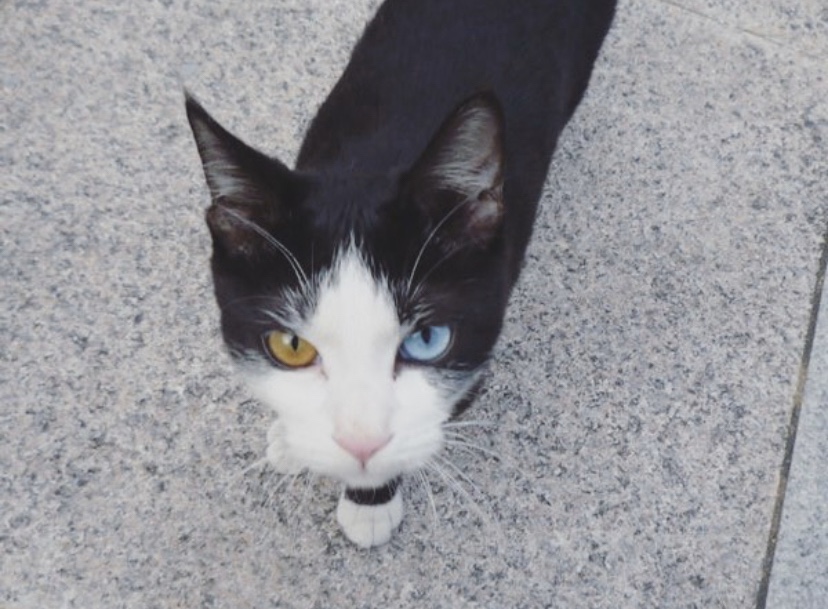✔ Linux 서버 Tomcat에 war 파일 배포
로컬에서 배포하려는 프로젝트 war 파일 생성 (OPTION 1)
- 배포 전 properties 체크
-
프로젝트 우클릭 -> Export -> Web -> War File
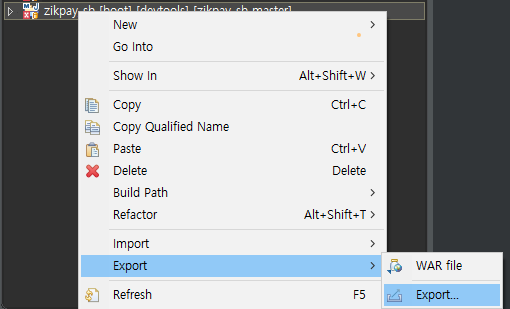
-
파일 생성할 경로 입력 -> Export source files 체크 (Optional, .java 파일까지 만들고 싶은 경우에만) -> Finish
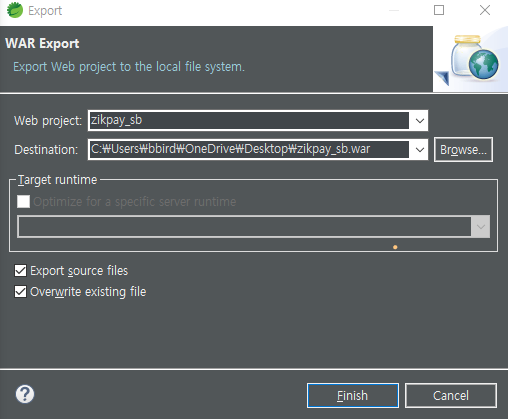
- 파일 생성 경로에 war 파일 생성 확인
로컬에서 배포하려는 프로젝트 war 파일 생성 (OPTION 2)
- 배포 전 properties 체크
- pom.xml 체크
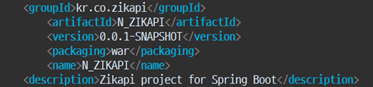
- Application.java 체크
web.xml이 없는 스프링부트를 외부 Tomcat에서 실행하기 위해서는 WebApplicationInitializer 인터페이스를 구현한 SpringBootServletInitializer를 상속받아야 된다.
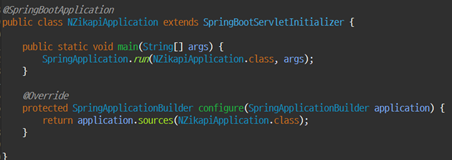
- Maven Build로 War파일 생성
war파일 만들려는 프로젝트 우 클릭 후 maven build
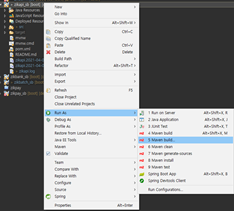
Goals에 package 쓰고 Run
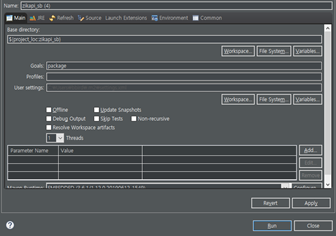
Build 성공하면 BUILD SUCCESS와 war 파일이 설치된 경로를 확인할 수 있다.
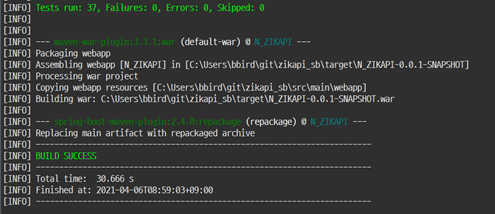
리눅스 접속 후 Tomcat에 배포
- 톰캣이 실행 중이라면 중지 먼저 시킨다.
tomcat 설치 경로/bin으로 들어가서 명령어 입력
./shutdown.sh- tomcat파일의 webapps에 생성 했던 war을 파일 이동시킨다.
/usr/local/dev/tomcat8.5/webapps
- 톰캣 실행
tomcat 설치 경로/bin으로 들어가서 명령어 입력
./startup.sh- webapps 폴더 안에 war 파일이 압축이 풀려 생성 되어 있는 것을 확인한다.
리눅스 서버 접속 후 톰캣 Context 확인
1. server.xml 안에 초기값이 제대로 되어 있는지 확인해야 한다.
autoDeploy 옵션이 true, appBase가 webapps인 경우 톰캣 구동 시 war 파일을 자동으로 읽어서 배포.
unPackWARs가 true인 경우는 war파일을 압축 해제.
<Host name="localhost" appBase="webapps" unpackWARs="true" autoDeploy="true">2. host 아래에 context 추가
지정된 appBase의 파일을 디플로이 시키고자 하면 위 Host 내부에 아래와 같이 정의
<Context docBase="zikapi_sb" path="/" reloadable="true" />
3. tomcat 서버 재시작
실행 테스트
- 주의 사항 :
port 설정이 잘되어 있는지 확인,
디렉토리 권한 설정이 잘되어 있는지 확인,
톰캣 실행 배포를 root 유저로 하지는 않았는지 확인